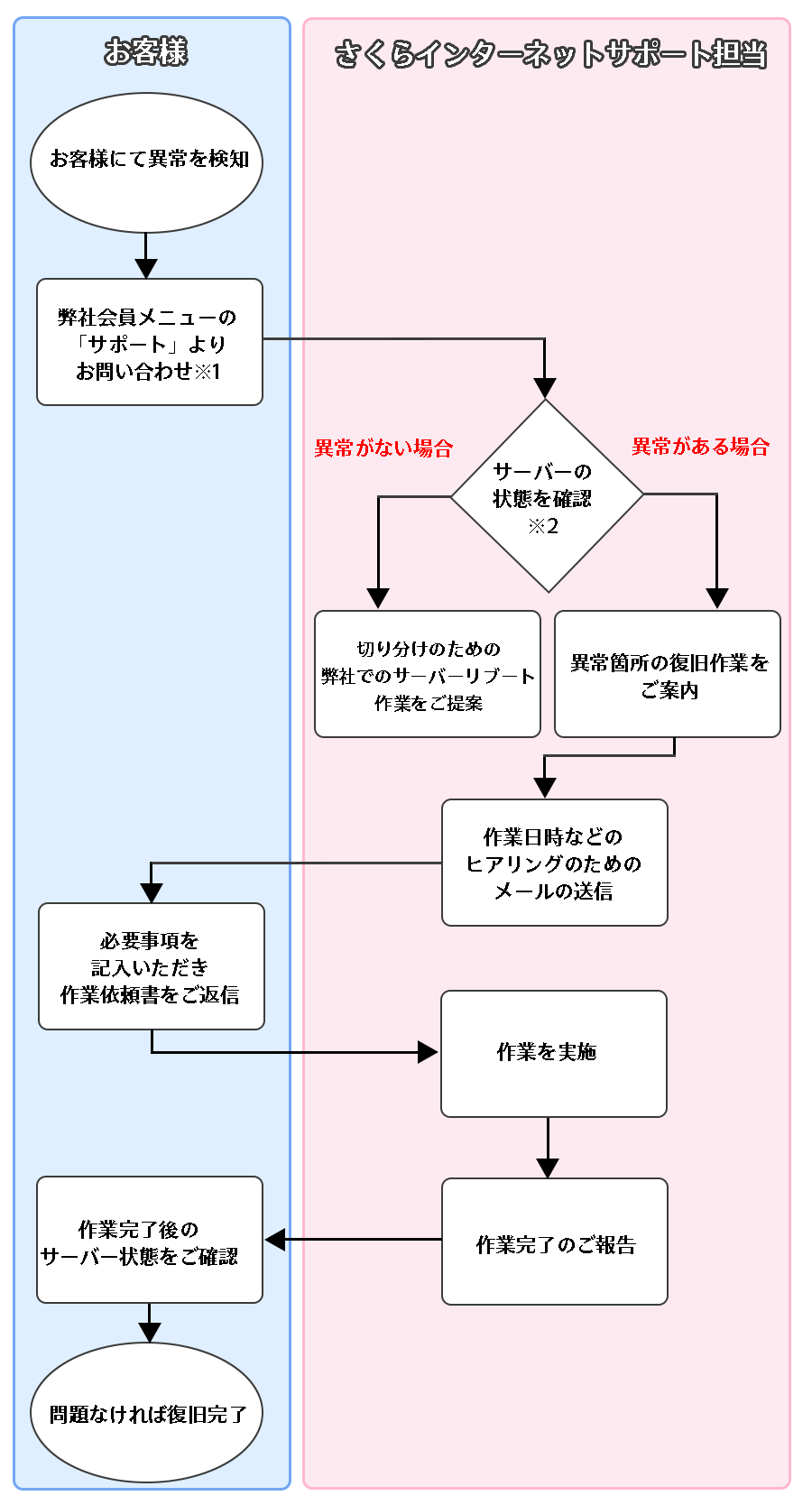このマニュアルでは、「ストレージを除くハードウェア交換の流れ」についてご案内いたします。
作業内容
サーバーのハードウェア故障が疑われる場合は、サーバーに搭載されているストレージ(ハードディスク・SSD・ioDrive/Intel910などPCI-e ストレージ)を除くハードウェアの交換を実施いたします。
交換には、ご利用中のサーバーと同一スペックの正常なサーバーを使用します。
ストレージを除くハードウェア交換作業は、以下の手順で行います。
手順
1ご利用中のサーバーを停止・ラックからアンマウント。
2搭載されているストレージを正常な機器に移設
3ラックにマウント・再配線
4ハードウェアアドレスの修正
5再起動し動作確認
6お客様へ完了のご連絡
なお、作業は無償にて実施いたします。
交換に使用する機材は動作確認済み(※)の機材を使用します。
※ 弊社では機材の動作確認を下記の項目で実施しております。
1BIOS/POST画面でメモリの正常な認識の確認
2POST時やサーバー本体のLEDにてエラーが無いことを確認
3BIOS, IPMIなど、各ファームウェアが弊社で提供中のバージョンと一致するか確認
作業時間
交換作業開始から60分~90分
注意事項
作業内容についての注意事項
- サーバーをシャットダウンしての作業となるため、作業中はサーバーのすべての機能がご利用いただけません。
- ハードウェア交換に伴い、再起動が複数回発生いたします。
- 作業時間はハードウェア交換作業の着手から60~90分程度を予定しております。
何らかの理由で作業が長引く場合には、改めてご連絡いたします。 - サーバー起動時にパスワード入力等のコンソール操作をしないとOS起動が完了しない設定の場合は、お客様にてリモートコンソールからご対応いただく必要があります。
その場合は、ハードウェア交換が完了し電源投入後にお客様へ連絡いたします。
あらかじめお客様環境にてリモートコンソールが利用可能かご確認いただき、対応のご準備をお願いいたします。 - ハードウェアの交換に伴い、MACアドレス(ハードウェアアドレス)の変更が発生いたします。
お客様サーバーへログインし、設定ファイルの更新を行わせていただく場合がありますため、あらかじめご了承ください。 - ハードウェア交換後のサーバー筐体は、ハードウェアクロックをUTCで設定しております。
Windows ServerなどUTCではなくJSTを利用するOSでは、作業後にOS上で時刻のずれが発生いたします。あらかじめご了承ください。 - 故障箇所を特定し、詳細な原因をご説明することは致しかねます。あらかじめご了承ください。
お客様にて事前にご確認いただきたいこと
- ハードウェア交換に伴い、対象のサーバをお客様にて事前にシャットダウンしていただきますようお願いいたします。
- サーバーOSにXenServer、vSphere ESXiをご利用の場合、またはWindows Serverにて弊社管理用アカウントを消されている場合、設定ファイル更新のため管理用ユーザ名とパスワードが必要となります。
管理用のユーザ名とパスワードを記載のうえご依頼ください。